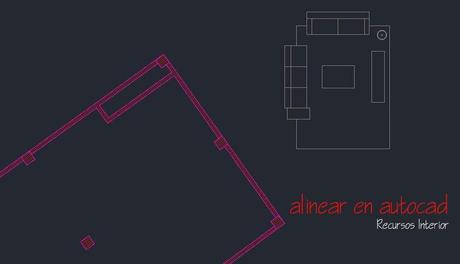
En este post vamos a ver cómo funciona un comando bastante útil de Autocad para alinear objetos, bloques, imágenes, mediante una línea de referencia.
PASOS A SEGUIR:
NOTA: Nosotros vamos a alinear el mobiliario de un salón a la pared de nuestro proyecto que se encuentra en ángulo.
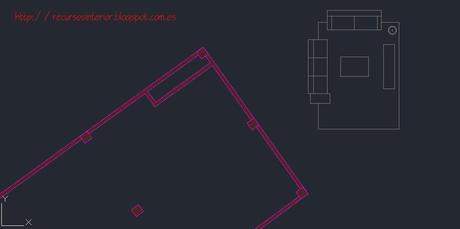
Escribimos en la barra de comando “ALI” y pulsamos la tecla ENTER.

Seleccionamos el objeto o los objetos que vamos a alinear y pulsamos ENTER. En nuestro caso todo el mobiliario del salón. ( También se puede seleccionar primero y después escribir el la barra de comando "ALI".)

Seleccionamos una de las esquinas, primer punto de origen del objeto y aparece una línea que llevamos hasta la esquina de la otra línea donde vamos a alinear el objeto, que sería el primer punto de mira.
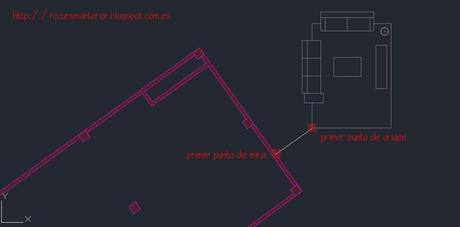
Volvemos a repetir la acción anterior pero con la otra esquina del objeto, en este caso será el segundo punto de origen y segundo punto de mira.

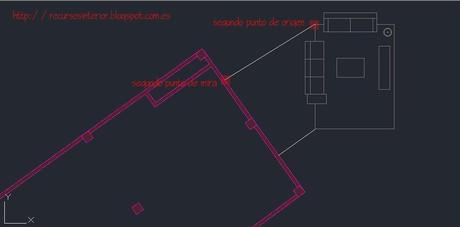
Ahora en la barra de comando aparece el texto de: precise el tercer punto o continuar, como vemos en la imagen inferior.Ahora hay que pulsar ENTER y aparecerá un nuevo texto: si queremos atribuir una escala según los puntos de alineación, por defecto te aparece la letra “N”, que significa No, si pulsamos ENTER nuestros objetos quedan alineados junto a la línea de referencia con la escala actual. (Normalmente, por no decir siempre, dejaremos la letra “N”).

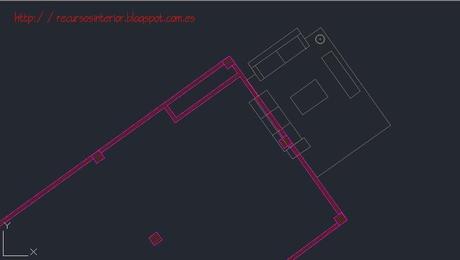
NOTA: Para que el mobiliario alineado no quede encima del plano podemos hacer una copia de la línea del plano y tomamos esa línea como referencia en vez del plano.
Si por el contrario quieres atribuir una escala según los puntos de alineación escribiremos la letra “S” en la barra de comando, el objeto queda escalado tomando la línea de referencia seleccionada. Nosotros esta opción prácticamente no la utilizamos.
Después de alinear, procederemos a seleccionar todo el mobiliario de nuestro salón y lo desplazaremos hacia la zona donde queremos colocarlo.
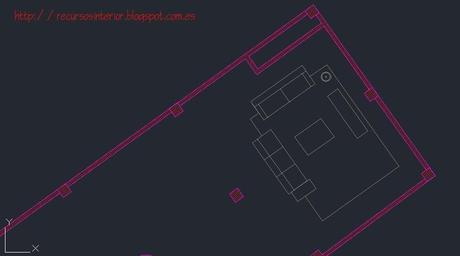
Como habéis comprobado el comando “ALI” es bastante útil, a modo de anécdota decir que nosotros cuando comenzamos con la utilización de Autocad, y no conocíamos este comando, lo que hacíamos para alinear los objetos era que girábamos de forma arbitraria y normalmente quedaban mal.
Si te ha gustado el post no dudes en compartirlo en las diferentes redes sociales, y si tienes alguna duda te invito a que dejes un comentario y lo responderemos lo antes posible. Gracias.

Las imágenes de este post están realizadas con el programa Autocad, diseñadas por recursos interior.

